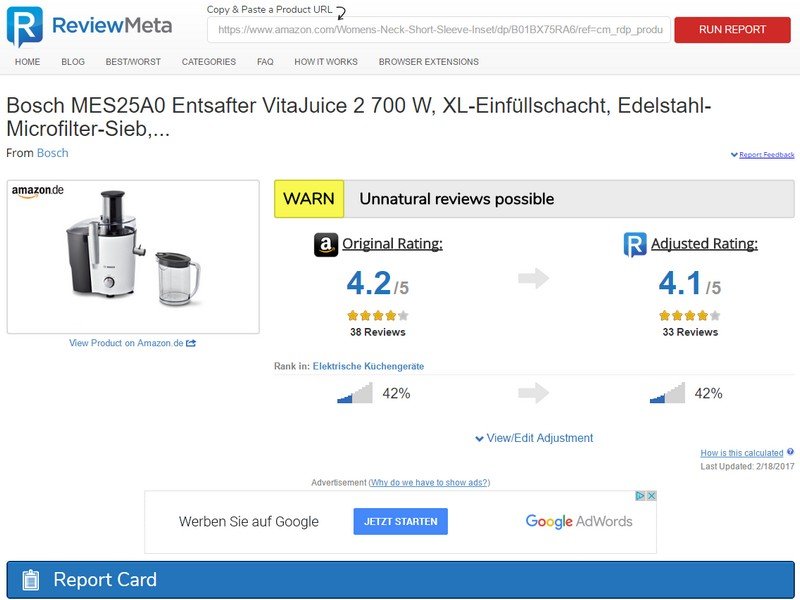
ReviewMeta: Gefälschte Amazon-Bewertungen entlarven
Nicht allen Kundenbewertungen im Onlinekaufhaus Amazon sind zu trauen. Ein Onlinedienst hilft dabei, vertrauenswürdige von weniger glaubwürdigen Beurteilungen zu unterscheiden.
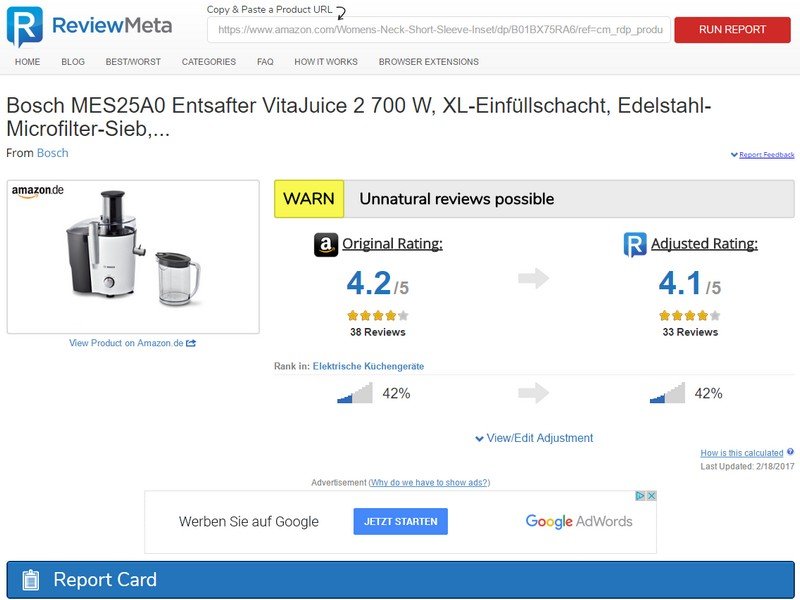
Nicht allen Kundenbewertungen im Onlinekaufhaus Amazon sind zu trauen. Ein Onlinedienst hilft dabei, vertrauenswürdige von weniger glaubwürdigen Beurteilungen zu unterscheiden.
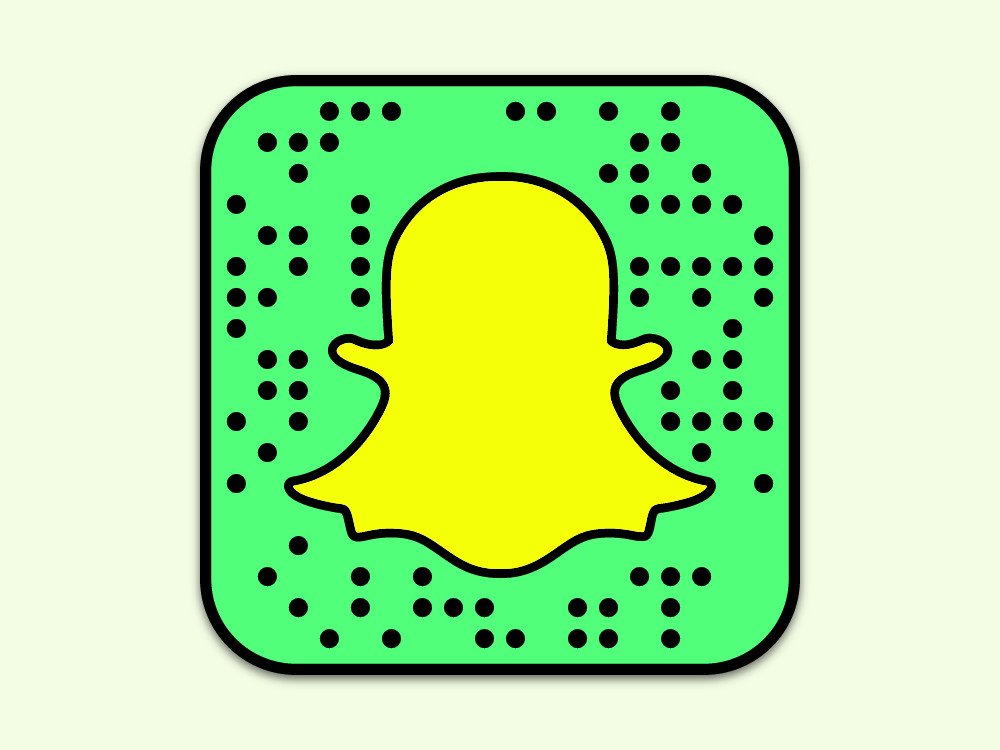
Im Snapchat-Messenger lassen sich mit den sogenannten Snapcodes QR-Codes versenden. So können andere einem Nutzer schnell folgen, indem der Code mit der App gescannt wird. Mit einer weiteren Art Snapcodes lassen sich auch Links auf Websites erstellen.
Mit den folgenden Schritten lässt sich in Snapchat ein Snapcode für eine Website erstellen:

Von Zeit zu Zeit veröffentlicht Google auf der eigenen Webseite nicht nur ein besonderes Event-Logo, sondern programmiert auch ein dazu passendes, interaktives Spiel. Manchmal hat man aber gerade an dem jeweiligen Tag keine Zeit, es sich anzusehen – oder findet es so gut, dass man es gern später nochmal spielen würde.
Umso besser, dass Google sämtliche Doodle-Games dauerhaft archiviert. So lässt sich zu einem beliebigen Zeitpunkt später das gesuchte Game erneut aktivieren. Das geht wie folgt:
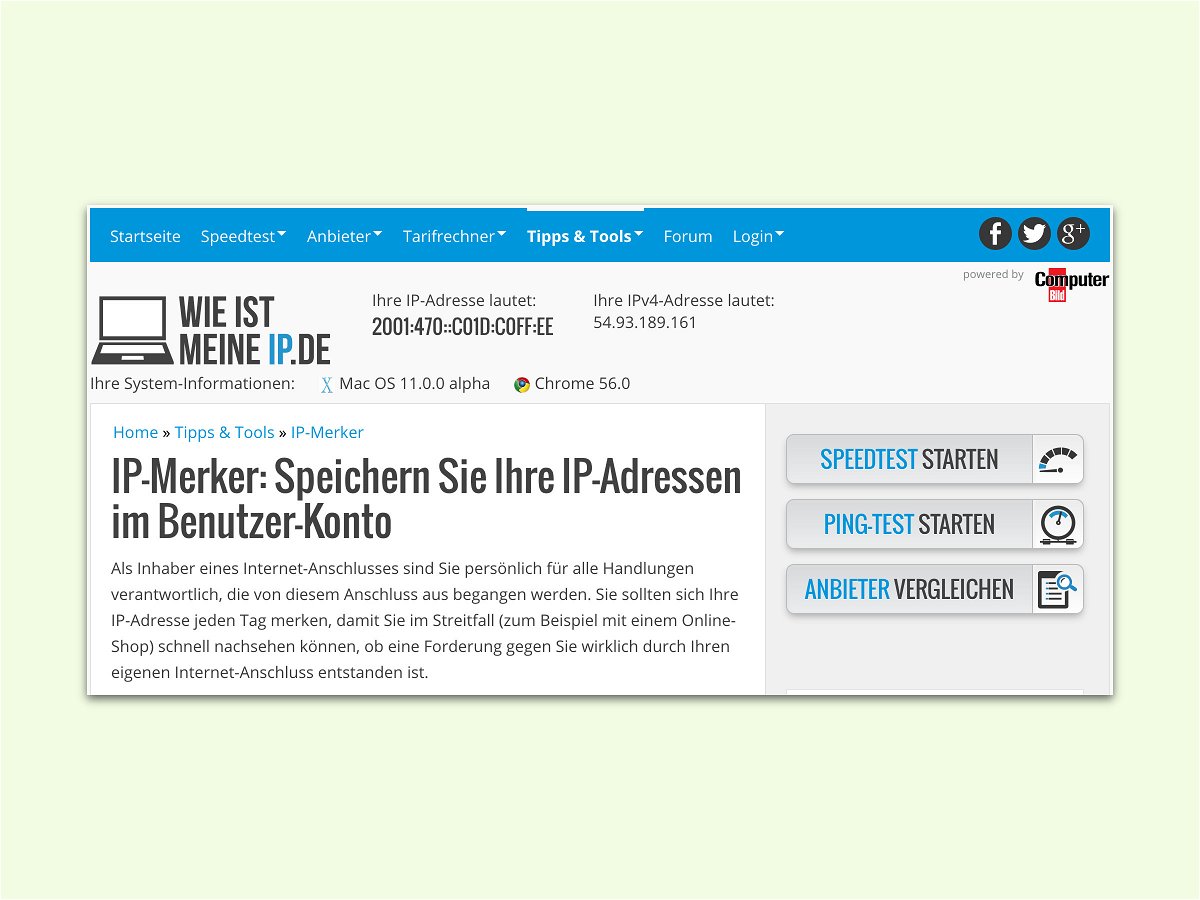
Kommt es wegen der Internet-Nutzung zu Streitigkeiten, etwa mit einem Anbieter oder wegen einer Abmahnung, ist es nützlich, wenn man nachweisen kann, wann man mit welcher IP-Adresse unterwegs war. Besonders einfach geht das mit einem Web-Dienst.
Unter der Adresse https://www.wieistmeineip.de/infos/store_ip/ findet sich nämlich der sogenannte IP-Merker. Nach Anlegen eines kostenlosen Benutzer-Profils speichert der Service die aktuell genutzte Internet-Adresse samt Zeitpunkt in der Datenbank.
Später lässt sich bei Bedarf jederzeit nachschlagen, mit welcher IP der Nutzer zur fraglichen Zeit gesurft hat. Eine nützliche Sache – nur das Passwort sollte sicher sein, damit niemand anders aus den IP-Daten die Standorte des Nutzers nachvollziehen kann.
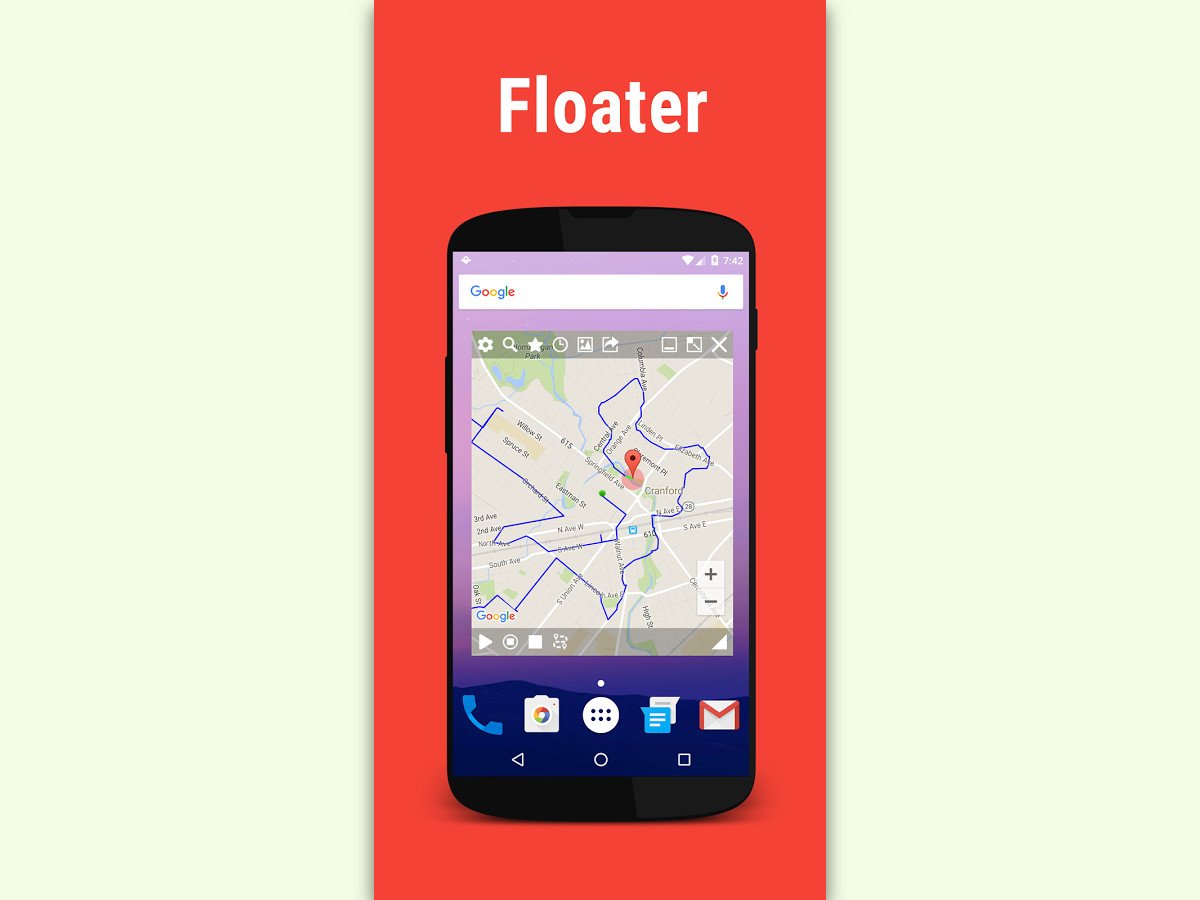
Nicht jede App muss wissen, wo man sich gerade aufhält. Bei Android-Geräten können die GPS-Daten leicht geändert werden. Das sorgt für mehr Privatsphäre. Möglich ist das auch ohne Root-Zugang.
Als Erstes in den System-Einstellungen ganz nach unten scrollen. Dort nachsehen, ob ein Eintrag Entwickler-Optionen zu sehen ist. Falls nicht, auf Über Telefon tippen und dort sieben Mal auf die Build-Nummer tippen.
Nach der Installation von Floater, einer App, mit der der gemeldete GPS-Standort geändert werden kann, die System-Einstellungen und dort die Entwickler-Optionen öffnen. Hier bei App für simulierte Standorte auswählen den Eintrag Floater einstellen.
Jetzt Floater starten und auf der Karte die gewünschte Position auswählen, sodass die Stelle unter der grünen Markierung erscheint. Dann unten auf das Play-Icon tippen – fertig.
https://play.google.com/store/apps/details?id=com.marlon.floating.fake.location
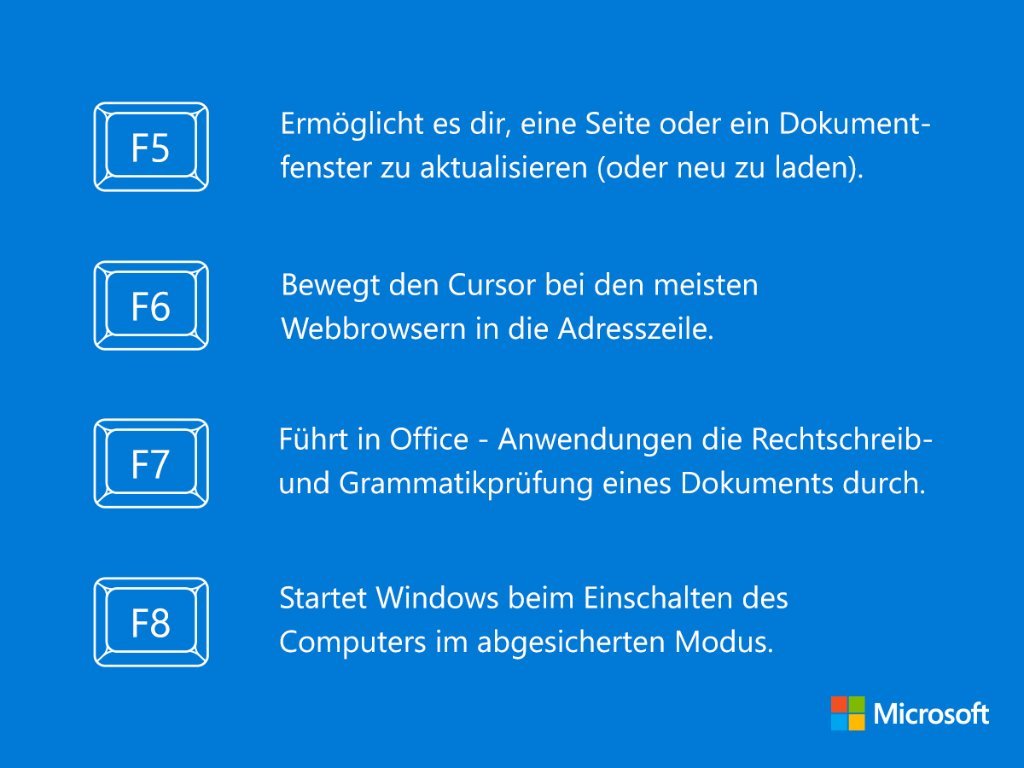
Über den Zahlen-Tasten findet sich auf fast allen PC- und Notebook-Tastaturen eine Reihe mit besonderen Tasten, den F-Tasten. In Windows lassen sich gleich mehrere dieser Tasten universell einsetzen. Wir zeigen, wie’s geht.